Как сделать сторис в Инстаграм
1. Запустите инстаграм на мобильном устройстве: смартфоне или планшете. На главной странице мобильного приложения ищем свою аватарку со значком «+» и жмем на нее, или же, находясь на главной странице приложения просто делаем свайп вправо.

2. Создаем пост при помощи активированной камеры. Для этого нажимаем на большую белую круглую кнопку внизу. Один клик – фото, с задержкой – видео. Из этого же окна можно перейти в галерею и выбрать для сторис снимок или ролик оттуда. Галерея доступна через иконку в левом нижнем углу. Также с помощью значка в правом нижнем углу можно менять фронтальную камеру на основную и наоборот.
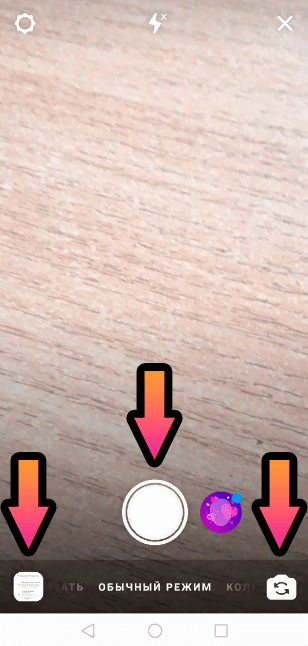
3. Редактируем: добавляем маски и спецэффекты при помощи инструментов верхней строки.
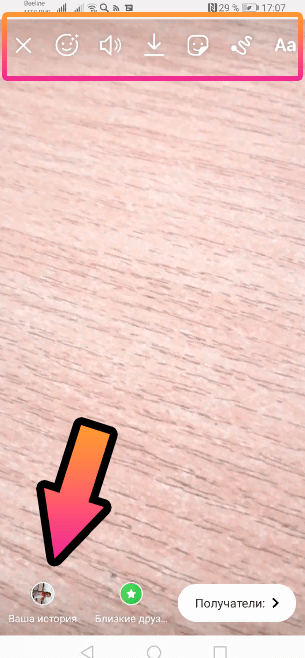
4. Осталось только выложить в инстаграме. Для этого ищем в самом низу слева свою аватарку, а под ней подпись «Ваша история». Жмем. Все! Опубликовано.
Чтобы добавить еще одну историю, снова смахните вправо, находясь на главной странице приложения Instagram.
Как сделать сторис в Инстаграм с компьютера
Иногда нужно выложить сторис, а телефона нет под рукой либо файл хранится на компьютере. А еще, бывает, нужно запланировать сторис на будущее, чтобы публикация вышла по расписанию. В обоих случаях вам поможет сервис отложенного постинга — SMMplanner, именно он позволяет постить сторис с компьютера.
 В SMMplanner вы можете запланировать Stories в Инстаграм
В SMMplanner вы можете запланировать Stories в Инстаграм
Для того чтобы выложить сторис, зайдите в SMMplanner и кликните на кнопку «Запланировать пост», а затем на кнопку «Фото-видео». Прикрепите картинку, которую вы хотите отправить в сторис.
В фоторедакторе вы можете обрезать любую картинку под формат сторис (9 на 16), чтобы сторис были опубликованы корректно, без белых полей.
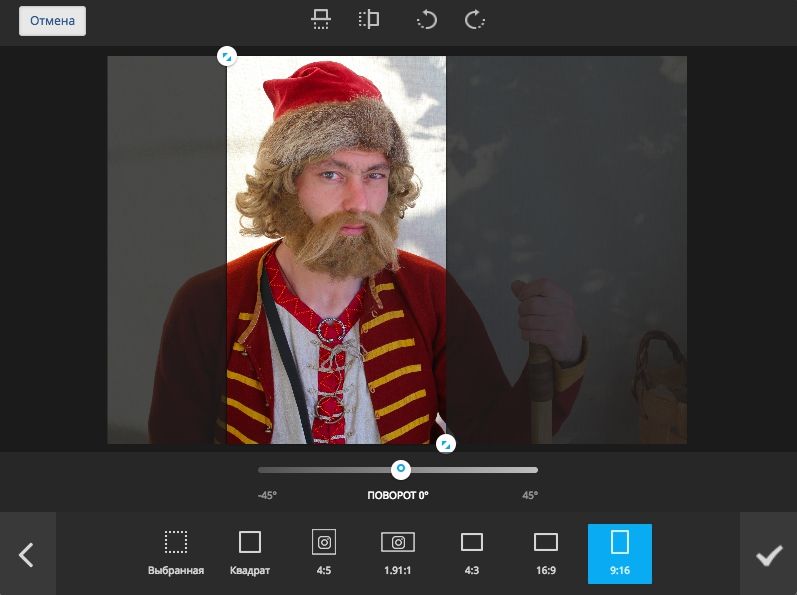 В фоторедакторе SMMplanner можно быстро обрезать картинку под формат сторис (9 на 16)
В фоторедакторе SMMplanner можно быстро обрезать картинку под формат сторис (9 на 16)
После этого отметьте чек-бокс «Отправить как Stories (Instagram)». Все, вы можете планировать постинг в Инстаграм-Истории!
Так же теперь доступен отдельный конструктор Инстаграм Историй.

Прямой эфир. В этом режиме видео будет сразу транслироваться в ленту Сториз. Можно приглашать людей посмотреть ваш прямой эфир, но и после его окончания видео будет доступно ещё 24 часа, если вы нажмете соответствующую кнопку по окончании трансляции.
Подсказка: режим отлично подходит для съемок на массовых мероприятиях, но мобильный интернет в таких местах, как правило, оставляет желать лучшего. Обеспечьте себе резервный канал связи, например, стабильный из дружелюбного кафе по соседству.
Boomerang. «Бумеранг» — это зацикленное двухсекундное видео, фиксирующее одно движение. Качели, фонтаны, развевающиеся волосы, печатные станки — все они будут рады сняться в ваших креативных бумерангах.
Суперзум. Позволяет снять трехсекундное видео с увеличением части кадра и сопроводительной музыкой. Есть несколько вариантов суперзума: драматический, , маятник и дискотечный бит. Чтобы выбрать один из этих вариантов, нужно последовательно нажимать на иконку со скрипичным ключом.
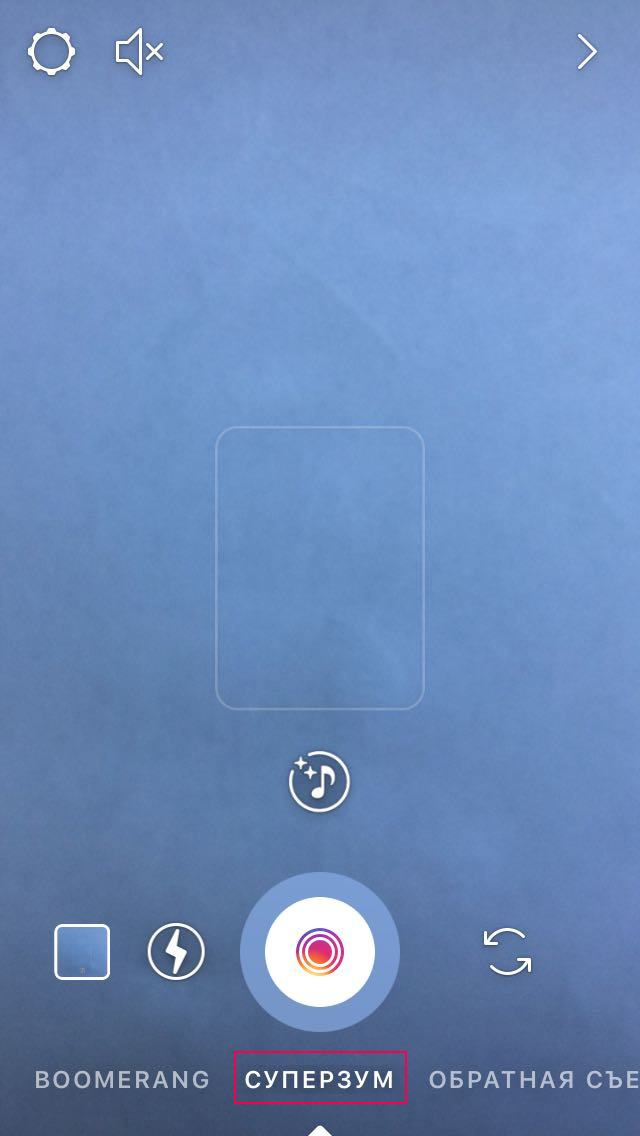
Обратная съемка. Вы снимаете видео, как обычно, а Инстаграм показывает его в обратном порядке.
Подсказка: Особенно круто получается с теми движениями, которые в привычном варианте в реверсе не увидишь — выдавливание пасты из тюбика, выдувание мыльных пузырей или прыжок в воду со скалы.
Свободные руки. В этом режиме нажатие запустит съёмку, и вам не придется держать кнопку записи пальцем. Пригодится, например, если вам нужно записать на видео свой зажигательный танец в полный рост.
Маски, стикеры и текст на фото
Сториз Инстаграма открывает доселе невиданные возможности для любителей селфи: на вашу фотографию или видео можно наложить виртуальный макияж, раскраску болельщика или заячьи уши. Чтобы включить фронтальную камеру, нажмите на иконку из двух стрелочек по кругу, а потом соседнюю кнопку со смайликом. Внизу появится набор масок — развлекайтесь на здоровье! Однократное нажатие сделает фото, а долгое удержание кнопки запишет видео.
Как опубликовать Инстаграм Сторис
Когда вы создали и обработали по своему вкусу историю или видео, нажмите кнопку «Далее». Своей историей вы можете поделиться в разделе историй со всеми, только с избранными из вашего списка или отправить в Direct.
После того, как выбрали нужный вариант, нажмите «Поделиться» внизу страницы. Альтернативный вариант публикации: после обработки фото — нажмите на свой аватар в нижнем левом углу. Теперь ваш аватар обведен, что означает, что у вас есть история.
Используйте Инстаграм сторис, чтобы напоминать о себе подписчикам. Редактируйте их с помощью разных инструментов и используйте возможности Stories по максимуму. Так вы сможете повысить эффективность своего аккаунта и улучшить продвижение вашего бизнеса в Инстаграм. Для этого изучите раздел статистики в Instagram.

Как сделать сторис в Инстаграм с жёлто-зелёной обводкой
Появились три стикера в честь латиноамериканского и испаноязычного наследия.
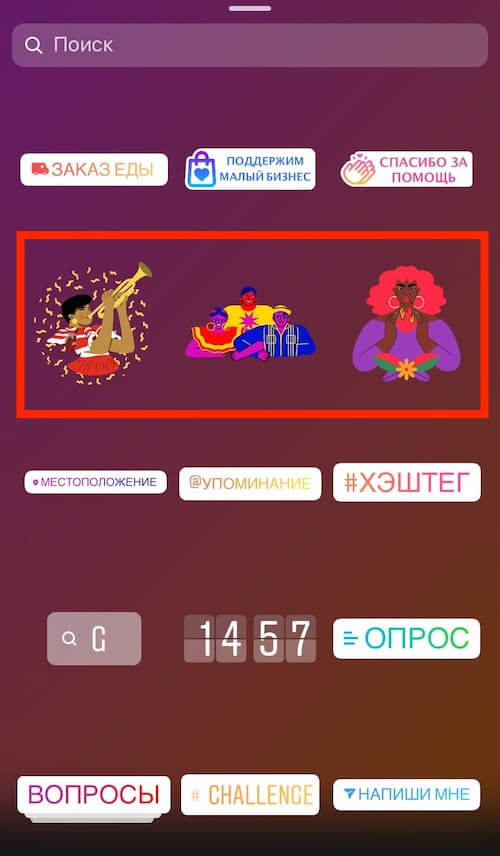
После добавления любого из этих стикеров в сторис, кольцо вашей истории будет выделено в ленте зелёным и жёлтым цветом.

При этом, не обязательно помещать наклейку в видимую часть экрана — можно её вынести или спрятать за другими элементами.
Приложения и сервисы для работы с историями
Canva
Это мощный бесплатный онлайн-сервис для обработки фотографий. У Canva нет специального шаблона для историй. К сожалению, у каждого пользователя истории показываются на весь экран, поэтому их размер напрямую зависит от разрешения мобильного телефона.
Но приблизительное соотношение сторон мобильного телефона – 9 х 16. Из шаблонов Canva лучше всего ему соответствует шаблон «Графика Pinterest». Используйте именно его для обработки фотографий, предназначенных для историй.

Video Splitter
Приложение для «Андроида», которое умеет разрезать видео на ровные 15-секундные отрезки без пропусков. Очень удобно, если вы хотите добавить в истории длинное видео. Длину отрезков вы устанавливаете сами, так что это же приложение можно использовать и для создания историй во «ВКонтакте» и «Фейсбуке». Но если что, и на «Андроиде» и на «Айфоне» есть предустановленные функции обрезки видео. Но пользоваться Video Splitter немного проще и быстрее.
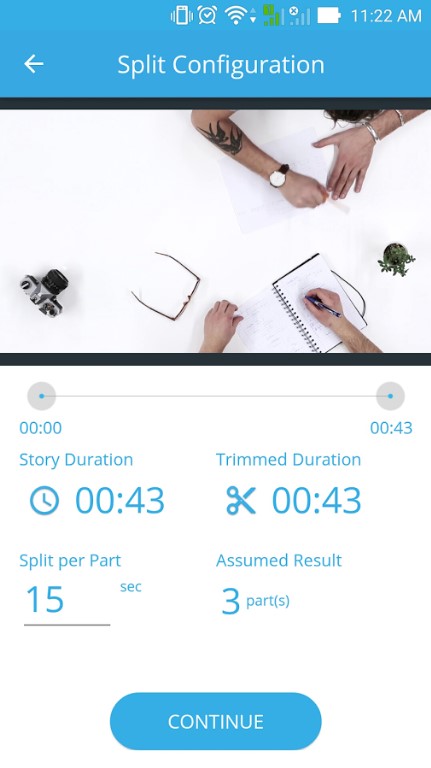
Как сделать видео для истории в Инстаграм: 10 примеров сторис + рекомендации
1. Стоп моушн видео.
Это интересный способ прорекламировать товар и бренд. Вы снимаете несколько кадров, перемещая предметы вручную, а потом соединяете фото в видеоролик. В примере получилась сторис, как будто чипсы сами вылезают из банки. Идея из YouTube-канала Fancy smth.
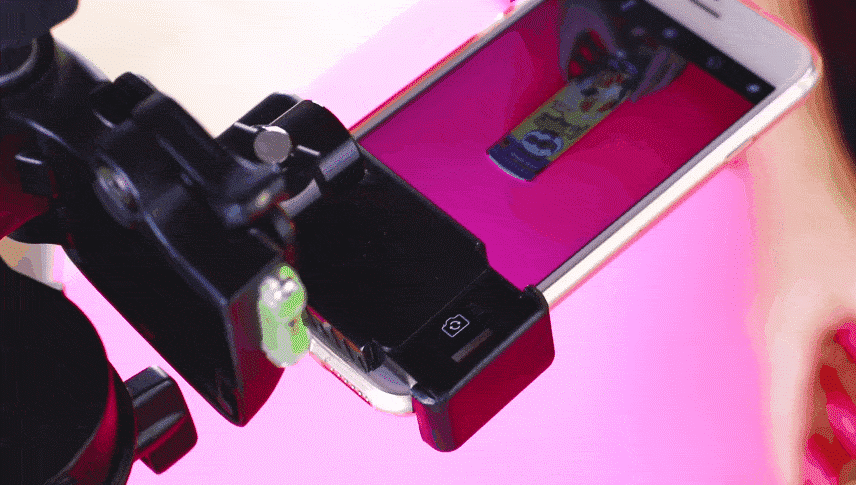
2. Анимированный креативный коллаж.
Такие сторис привлекают внимание своей оригинальностью, а значит, их обязательно досмотрят до конца. Пользователи соцсетей вообще любят все необычное, цепляющее взгляд. Коллажи делаются при помощи PNG файлов и анимированных GIF. Для создания коллажа заранее подготовьте картинки с прозрачным фоном в формате PNG и загрузите их в телефон. Остальное (гифки, текст) делается в редакторе сторис.
3. Сторис, на которые могут «влиять» подписчики.
Вы снимаете сторис из двух частей – первая часть получается незаконченной, но там есть призыв к действию, например, слово «нажми». Подписчик кликает и попадает на вторую часть сторис. Видео в примере – девушка надувает шарик, а рука за кадром тянется с иголкой. Высвечивается призыв нажать, чтобы взорвать шарик, фолловер кликает, и шарик взрывается. Создается впечатление, что подписчик может влиять на сторис – этот прием повышает вовлеченность.

4. Обзор товаров.
Покажите подписчикам, как правильно пользоваться вашим товаром. Так вы привлечете их внимание к своей продукции. Если вы продаете косметику, снимите сторис о том, как ее наносить. Если у вас магазин одежды, покажите интересные образы – как сочетать наряды. Советуем сопровождать видео поясняющими титрами.
5. Вопрос-ответ.
Сторис в формате «вопрос-ответ» хороши тем, что вы получаете обратную связь от подписчиков. Снимите видео с ответами на самые частые вопросы и закрепите историю в Highlights, чтобы не отвечать по триста раз на одно и то же в Директ.

Попросите подписчиков задавать вам вопросы в комментариях, а потом снимайте ответы на них. Формат привлекателен тем, что подписчики сами предлагают идеи актуального для них контента, и вы даете им то, что они просят. Вы можете снять себя, отвечающего на вопрос, товар или пошаговую инструкцию с закадровым голосом.
6. Бэкстейдж.
Снимайте то, что осталось за кадром рабочего процесса. Как производится товар, как делаются фото и видео, чем заняты сотрудники в свободное время, как выглядит офис – подписчикам это интересно. Такие сторис повышают доверие к вашему бизнесу. Допустим, у вас кафе – можно снимать, как повар готовит еду. Или снимите, как вы делаете видео и фото для публикаций. Используйте динамичную музыку для бэкстейджа.
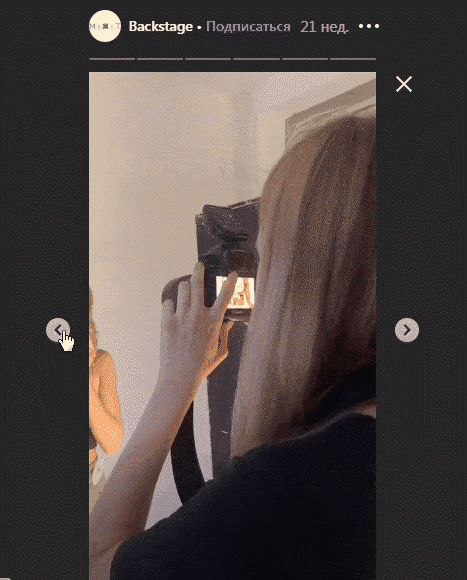
7. Пользовательский контент.
Это могут быть скрины отзывов или фото/видео подписчиков с вашим товаром. Видео отзывы смотрятся эффектнее. Такие сторис повышают вовлеченность и мотивируют клиентов делиться фотографиями и видео с вашей продукцией в Инстаграм. Можно предлагать им скидку или символический подарок за оставленный отзыв. Плюс этого способа в том, что вы получаете бесплатный контент для своих сторис. Потом их можно поместить в Highlights, чтобы заинтересовать тех, кто еще раздумывает о покупке.
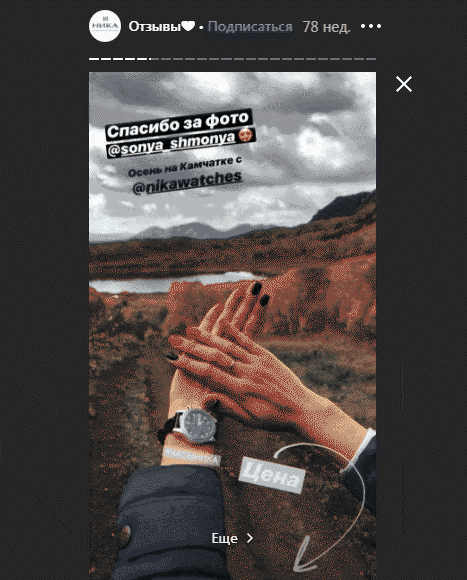
8. Квесты и игры для вовлечения.
Очень сложная в организации, но безумно увлекательная вещь.
Аудитория знакомиться с заданием и отвечает на вопрос. По хэштегу переходит на следующий этап и снова отвечает. Подписчик путешествует с одной сторис на другую. Хорошо, когда есть несколько линий развития сюжета, так получает еще интереснее.
9. Совместный контент с подписчиками.
Создавайте контент вместе с подписчиками. Это увеличит вовлеченность. Например – снимите видео и остановите его в момент, когда нужно сделать выбор. Сделайте опрос, о чем снять продолжение и попросите подписчиков проголосовать за один из двух вариантов. Снимите вторую часть с учётом выбора пользователей. Получится мини сериал, где подписчики сами выбирают сюжет.
10. Сторис из анимированных шаблонов.
Даже статичную сторис можно сделать интересной и вовлекающей, если анимировать некоторые объекты. Можно скачать шаблоны для Photoshop на маркетплейсах вроде Creative Market или воспользоваться онлайн конструктором, например, Crello. Также советуем почитать нашу статью: 10 лучших конструкторов видео.
Что еще можно снимать: советы и лайфхаки, викторины, приглашение на мероприятие или вебинар, процесс выбора победителя в конкурсе, прикольные ролики с сотрудниками, фоновое видео с названием статьи и ссылкой, ведущей на блог сайта. Больше тем для историй: 27 идей для сторис в Инстаграм.
Рекомендации:
5 способов как сделать свой Инстаграм интереснее
Предлагаем несколько идей для внесения разнообразия в Сторис:
Идей, как использовать эту фишечку в Инстаграме, множество. На сколько хватит фантазии и находчивости, настолько профиль и будет уникален.
Что делать, если вы не хотите выходить из Инстаграма, а скачивать что-то дополнительно тем более не собираетесь? Для таких случаев есть функция Инстаграм коллаж. Разберем, как выставить в историю несколько фото.
- В начале все как обычно. Заходим в Инстаграм сторис и из предложенных режимов прокручиваем внизу экрана влево, пока не дойдем до “коллажа”;
- В этом пункте еще проще, выберите тот формат коллажа, который нужен;
- Добавляйте фотографии из галереи по очереди или же сразу фотографируйте.
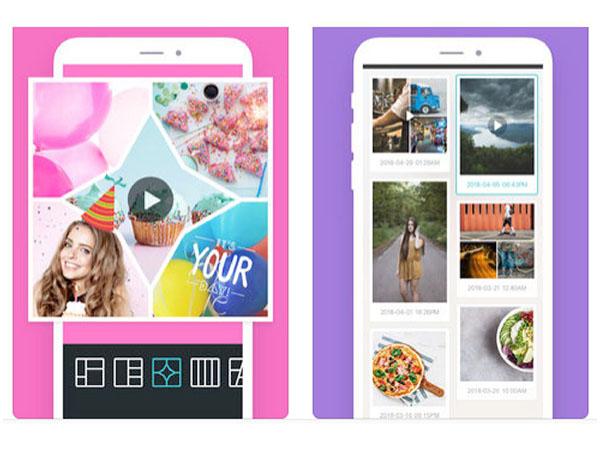
Имейте ввиду, что размеры определяете не вы, а Инстаграм. Он дает стандарт для всех одинаковый, разве что форматов коллажей несколько. Выбирайте более подходящий.
И теперь вы знаете, как в одну историю вставить несколько фото.
Для публикации фотографии или видео, находящегося в галерее телефона:
- Войдите в режим создания новой истории по вышеописанной инструкции;
- Совершите свайп вниз или тапните на специальную иконку;
- Выберите файл ,отредактируйте при необходимости;
- Кликните по надписи «Получатель» и выберите, кто будет видеть вашу публикацию, нажмите на «Готово» или «Done»;
- При необходимости загрузить слайд-шоу из нескольких фото, при загрузке выбирайте команду «Выбрать несколько».
Инструкция, как добавить сторис в инстаграм из галереи андроид и как добавить сторис в инстаграм из галереи на айфоне практически идентична, различается только в пункте 4, при выборе кнопки «Готово» или «Done».
InShot


InShot — фаворит среди инфлюенсеров всего мира. Это одно из лучших многофунциональных приложений: оно позволяет редактировать изображения и видео, делать цветокоррекцию, добавлять текст, накладывать фильтры, а также подстраивать размер изображения под формат сторис. Что самое приятное, разбираться с программой долго не придется, интерфейс крайне прост и приятен в использовании.
